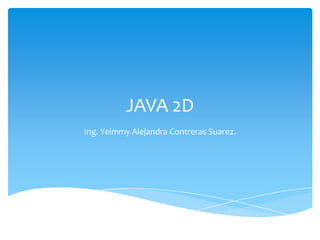
Java 2 d
- 1. JAVA 2D Ing. Yeimmy Alejandra Contreras Suarez.
- 2. Introducción. Para empezar a dibujar en Java, primero se debe entender el sistema de coordenadas, la cual es un esquema para identificar a cada uno de los posibles puntos en la pantalla. De manera predeterminada, la esquina superior izquierda de un componente GUI (Applet o Ventana) tiene las coordenadas (0,0). La coordenada x es la distancia horizontal que se desplaza hacia la derecha, desde la esquina superior izquierda. La coordenada y es la distancia vertical que se desplaza hacia abajo, desde la esquina superior izquierda.
- 3. Renderización con Graphics 2D java.awt.Graphics2D es una clase que extiende a java.awt.Graphics proporcionándole un control más potente sobre la presentación de texto, imágenes o figuras geométricas. Un objeto Graphics (que es una clase abstracta) representa el lienzo abstracto y el contexto en el que puede dibujarse cualquier cosa; este lienzo puede estar enlazado con un área física de un monitor, o representar una imagen en memoria que sólo se desea manipular y no tiene representación directa durante este proceso.
- 4. Java 2D provee gráficos, texto, e imágenes de dos dimensiones a través de extensiones de Abstract Windowing Toolkit (AWT) Incluye clases para Rectángulos, Líneas, Elipses. La clase Graphics2D, a través de su método draw, permite dibujar estos objetos debido a que todos ellos implementan la interfaz shape.
- 5. SHAPE Es una interfaz que sustenta la definición de clases con formas geométricas diversas Pasos para pintar un objeto Shpae En el momento de pintar al objeto Shape, se utiliza un objeto de la clase Stroke (que establece el pincel en el contexto del Graphics2D) para generar un nuevo Shape que representa el contorno del objeto a pintar.Stroke hace las veces de pincel o lápiz de contorno. Las coordenadas en que dibujar al nuevo objeto Shape se transforman desde el user space al device space de acuerdo con el atributo de transformación del contexto del Graphics2D. El user space (coordenadas de usuario) es un sistema de coordenadas absoluto e independiente del sistema físico donde plasmar el dibujo, mientras que el device space (coordenadas de dispositivo) es un sistema de coordenadas que sí depende del sistema final sobre el que dibujar; por ejemplo, si se usa un sistema multipantalla se obtendrá un renderizado distinto al monopantalla. En los casos más usuales, ambos sistemas de coordenadas coinciden. El contorno de la figura de tipo Shape se obtiene como una secuencia de segmentos que se dibujan en secuencia. El contorno resultante se rellena usando los atributos de tipo Paint y Composite del contexto del Graphics2D.
- 6. Clases e interfaces más importantes Contenidas en los paquetes java.awt y java.awt.geom Interfaces: Composite: define métodos para realizar composiciones de dibujos, esto es, definir el comportamiento del sistema a la hora de dibujar por ejemplo una figura geométrica sobre un área de gráficos que ya contenga algo dibujado. Entre otras cosas permite definir transparencias. Paint: extiende a Transparency y define la forma en que se construyen las tramas de color durante las operaciones draw() y fill(). Stroke: permite a un Graphics2D generar un objeto Shape que representa el contorno de la figura que se quiere dibujar. Clases: AffineTransform: representa una transformación en 2 dimensiones: traslación, inversión, rotación, etc. AlphaComposite: implementa a Composite. Gestiona la composición alfa (transparencias) básica para las figuras, textos e imágenes. BasicStroke: implementa a Stroke. Define el estilo del pincel que se aplica al dibujar el contorno de una figura. Color: implementa a Paint. Define por ejemplo el color del relleno o del contorno al dibujar una figura. GradientPaint: implementa a Paint. Define un patrón de relleno en forma de gradiente lineal de color. En otras palabras, al rellenar una figura, no se utiliza un solo color, sino un degradado de color que parte de un color inicial hasta otro final pasando por toda la gama intermedia. Graphics2D: extiende a Graphics. Es la clase fundamental para el renderizado 2D. TexturePaint: define un patrón de relleno complejo al rellenar una figura. Este patrón -también llamado textura- está almacenado en un objeto de tipo BufferedImage.
- 7. Tips para pintar objetos graficos 1. Variar la anchura del pincel. 2. Definir colores o patrones de relleno para las figuras. 3. Delimitar un área concreta a renderizar (clipping path). 4. Trasladar, rotar, reducir o ampliar objetos cuando son renderizados. 5. Especificar la forma en que se componen las figuras superpuestas
- 8. Atributos de pincel Los atributos del pincel (que pertenecen a la interfaz Stroke) definen las características del trazo dibujado por el lápiz o pincel en la imagen. Con BasicStroke pueden definirse características tales como el ancho de línea, la forma en que acaba un trazo o el estilo con que se unen varios segmentos en un dibujo. Los métodos de renderizado de Graphics2D que usa como atributo contextual un objeto de tipo Stroke son draw(), drawArc(), drawLine(), drawOval(), drawPolygon(), drawPolyline(), drawRect() y drawRoundRect(). Cuando se invoca a uno de estos métodos se renderiza el contorno correspondiente (según la función llamada) y, acto seguido, el atributo Stroke define las características del trazo mientras que el atributo Paint define el color o el patrón de relleno de la marca dibujada por el pincel.
- 9. Atributos de relleno Los atributos de relleno del contexto de un Graphics2D están representados por un objeto Paint. Cuando una figura o un glyph (un glyph es, tipográficamente hablando, el rasgo de un signo o una letra según una fuente de texto; en otras palabras, la forma de una letra concreta a partir de su tipo, tamaño y peculiaridades: negrita, cursiva, fileteada, etc. La impresión de una secuencia de rasgos tipográficos produce una cadena de texto, y cada uno de estos rasgos, como se verá más adelante, son tratados como un objeto Shape más) el objeto Paint se aplica a todos los píxeles que quedan dentro de la figura en sí, y que representa el contorno del objeto dibujado por el pincel. Al rellenar el interior de una figura, el objeto Paint se encarga de gestionar todos los píxeles de la figura, a excepción de los del contorno. Rellenar una figura con un único color opaco se puede hacer fácilmente estableciendo dicho color en el contexto del objeto Graphics2D con el método setColor(). La clase Color es la implementación mas básica de la interfaz Paint. Para hacer rellenos más complejos, pueden usarse las clases GradientPaint y TexturePaint, que también heredan de Paint en Java2D.
- 10. La porción a dibujar La porción a dibujar (en inglés clipping path) es el trozo de una figura o imagen que debe ser renderizada; este trozo puede tener cualquier forma, y no tiene porqué ser necesariamente un rectángulo sino que su forma puede ser establecida por programa. Cuando se define una porción a dibujar (clipping path) en el propio contexto de un Graphics2D, sólo las zonas delimitadas por dicha porción (las que caen en su interior) son las que serán renderizadas. Para cambiar esta porción del dibujo, puede usarse setClip() con objeto de crear un área nueva o también es posible invocar al método clip(Shape) para modificar uno ya existente mediante la intersección con otro que se pasa como parámetro.
- 11. Transformaciones El contexto de un objeto Graphics2D contiene una transformación que se usa al reubicar objetos desde el espacio de usuario (user space) al espacio del dispositivo (device space) durante el renderizado. Graphics2D proporciona varios métodos que permiten modificar la transformación por defecto en su contexto. Lo más sencillo es llamar a uno de los métodos de transformación de Graphics2D como rotate(), scale(), shear() o translate(): sólo es necesario especificar para cada una de ellos las características de la transformación requerida y Graphics2D automáticamente hará los cambios pertinentes en el momento de hacer el dibujo. Es más, también es posible concatenar transformaciones mediante el uso de un objeto de la clase AffineTransform, el cual puede realizar transformaciones en secuencia, tales como una rotación seguida de un cambio de escala. Cuando una transformación se concatena con otra existente, la última que se especificó es la primera en ser aplicada. Graphics2D contiene también un método setTransform(), que sobrescribe las transformaciones a aplicar a los objetos que se vayan a dibujar pero que, ojo, no es posible usar para realizar concatenación de transformaciones.
- 12. Métodos de composición Cuando dos objetos se superponen en un mismo dibujo (ya sean figuras, rasgos tipográficos o imágenes) es necesario determinar qué colores renderizar en los píxeles superpuestos: este proceso se denomina composición. Las interfaces básicas de composición de Java2D son Composite and CompositeContext. Por ejemplo, para especificar el estilo de composición que debe usarse puede establecerse un objeto de la clase AlphaComposite en el contexto de un Graphics2D llamando a su método setComposite(). Las instancias de la clase AlphaComposite establecen una regla de composición que describe la manera de mezclar un nuevo color con otro ya existente definiendo, por ejemplo, transparencias. Con este objetivo, para manejar transparencias, se dispone de un valor alfa adicional al crear un objeto AlphaComposite. Este valor alfa (asociado al llamado «canal Figura 1.1. Ejemplo de alfa» de una imagen), incrementa o decrementa el canal de transparencia transparencia del objeto según el valor que tome: si el valor de alfa es 1,0 el color será opaco, mientras que el color será totalmente transparente si vale 0,0. Por suspuesto, los valores intermedios especifican transparencias intermedias del color. Así pues, el canal alfa se usa en conjunto con un objeto de la clase Composite en el contexto de un Graphics2D para mezclar la imagen con los dibujos ya existentes. Un ejemplo de manejo de transparencias aparece en la figura 1.1
- 13. Ejemplo Shape
- 14. Tratamiento del color ColorModel. ColorSpace representa un sistema cualquiera para poder medir los colores; por norma general se usan tres valores o componentes numéricos distintos. Un objeto de tipo Color es un color fijo, definido en términos de sus componentes en base a un ColorSpace particular. Por último, la clase ColorModel describe un modo particular de representación interna de las muestras que describen cada píxel: mediante 4 bytes, con un entero de 32 bits, etc. A continuación, vamos a aclarar un poco estas clases y los conceptos que representan. La clase ColorModel se usa para interpretar las muestras de un píxel de una imagen y convertirlas en un color. Esto incluye mapear cada muestra de cada banda de una imagen en componentes de un sistema particular de colores. Esta clase puede gestionar el valor de un píxel de dos formas diferentes: mediante una muestra por cada banda, o mediante un único entero de 32 bits; en este último caso debe encargarse de desempaquetar los componentes codificados por dicho entero. Para determinar el color de un píxel particular en una imagen, es necesario saber qué información de color esta codificada en cada píxel. El objeto ColorModel asociado con una imagen encapsula los métodos necesarios para traducir un píxel hacia las muestras de color que lo componen y viceversa.
- 15. Control de Colores Los colores mejoran la apariencia de un programa y ayudan a transmitir su significado. Por ejemplo un semáforo tiene tres luces de colores distintos rojo indica alto, amarillo indica precaución y verde indica se puede pasar. Constante de Color Color Valor RGB Public final static color ORANGE Naranja 255,200,0 Public final static color PINK Rosado 255,175,175 Public final static color CYAN Cyan 0, 255, 255 Public final static color MEGENTA Magenta 255,0,255 Public final static color YELLOW Amarillo 255,255,0 Public final static color BLACK Negro 0,0,0 Public final static color WHITE Blanco 255,255,255 Public final static color LIGHT_GRAY Gris Claro 192,192,192 Public final static color DARK_GRAY Gris Oscuro 64,64,64 Public final static color RED Rojo 255,0,0 Public final static color GREEN Verde 0,255,0 Public final static color BLUE Azul 0,0,255
- 16. Métodos de Color y métodos Graphics Método Descripción Public Color (int r, int g, int b) Crear un color basado en componentes rojo, verde y azul, expresados como enteros de 0 a 25 Public Color (float r, float g, float b) Crear un color basado en componentes rojo, verde y azul, expresados como valores de punto flotante 0.0 a 1.0 Public int getRed() Devuelve un valor entre 0 y 255, el representa el contenido rojo Public int getGreen() Devuelve un valor entre 0 y 255, el representa el contenido verde Public int getBlue() Devuelve un valor entre 0 y 255, el representa el contenido azul. Métodos de Graphics para manipular objetos Color Public Color getColor() Devuelve un objeto Color que representa el color actual para el contexto grafico Public Color setColor(Color c) Establece el color actual para dibujar con el contexto de gráficos
- 17. EJEMPLO